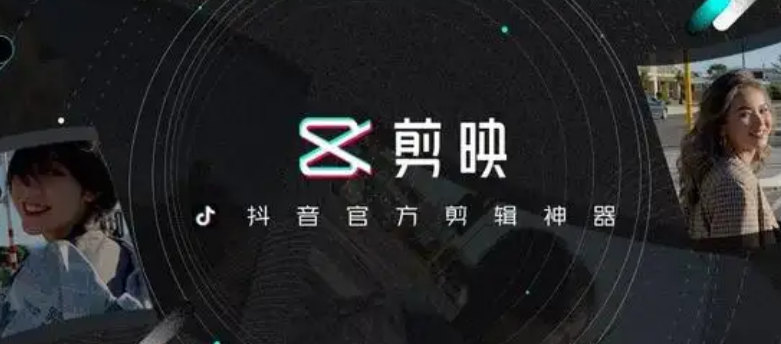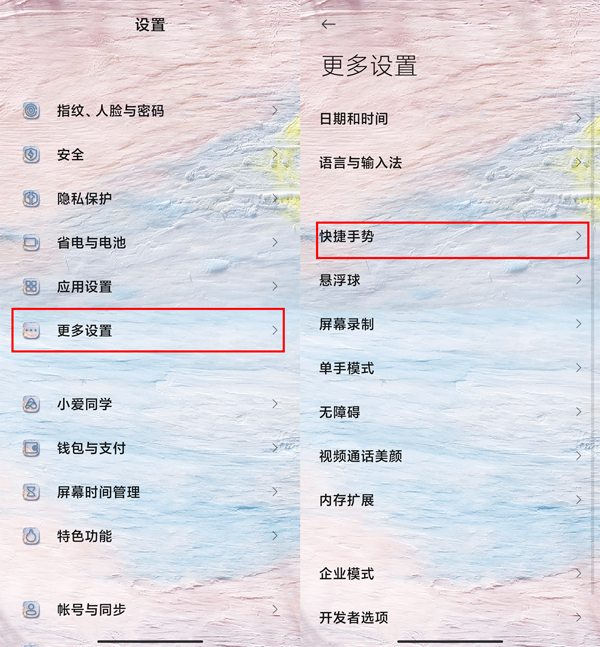windows无法访问指定设备路径或文件,在使用Windows电脑时,你可能会遇到一些让人困扰的问题,比如无法访问特定的设备路径或文件。这个问题会带来很多不便,但幸运的是,我们可以通过一些简单的步骤来解决它。
windows无法访问指定设备路径或文件
首先,我们需要确定是否有足够的权限来访问该设备路径或文件。有时候,我们需要管理员权限才能访问某些文件或文件夹。你可以右击要打开的文件夹,选择“属性”,然后点击“安全”标签,在“组或用户名”列表中查找你的用户名。如果你的用户名不在列表中,点击“编辑”按钮,然后点击“添加”按钮,输入你的用户名,并点击“检查名称”按钮。选择你的用户名,点击“确定”,然后给予你的用户名适当的权限。
另外,有时候我们会发现在访问某个文件或文件夹时,系统会提示“文件已被其他程序使用”或者“文件正在被另一个程序打开”。这时候,我们可以通过以下步骤解决:
1. 打开任务管理器,按下Ctrl+Shift+Esc键。
windows无法访问指定设备路径或文件(windows无法访问指定设备路径或文件的解决方法)
2. 在“进程”选项卡中,找到并关闭正在占用文件的程序。如果你不确定哪个程序正在使用该文件,可以按照以下步骤:
3. 在任务管理器的“进程”选项卡中,点击“显示详细信息”或者“显示所有用户的进程”按钮。
4. 按照消耗CPU或内存的高低排序进程列表,找到可能与你要访问的文件相关的程序。右击该程序,选择“结束任务”。
此外,有时候我们会发现在访问某个网络共享文件夹时也会出现“windows无法访问指定设备路径或文件”的错误。这时候,我们可以尝试以下方法来解决:
1. 检查网络连接是否正常。你可以尝试访问其他网络资源来确认问题是否出在你的网络连接上。
2. 检查网络共享文件夹的共享权限。右击要共享的文件夹,选择“属性”,点击“共享”标签,然后点击“高级共享”按钮。确保“共享此文件夹”选项已经勾选,并设置适当的权限。
3. 检查防火墙设置。有时候防火墙会阻止你访问网络共享文件夹。你可以在Windows设置中找到“Windows Defender防火墙”,点击“允许应用通过防火墙”,然后找到并允许相应的程序通过防火墙。
windows无法访问指定设备路径或文件,总结一下,当我们遇到“windows无法访问指定设备路径或文件”的问题时,首先要检查是否有足够的权限来访问该设备路径或文件,其次要确保没有程序占用该文件,最后要检查网络连接及共享权限设置。通过这些方法,我们应该能够解决这个问题,让我们的Windows电脑恢复正常。
版权声明:本文出于传递更多信息之目的,并不意味着赞同其观点或证实其描述。文章内容仅供参考,不做权威认证,不拥有所有权,不承担相关法律责任,转载请注明出处。本文地址:https://www.sip-server.cn/a/234929.html